使用过演示文稿的朋友们都知道,常常会在幻灯片的内容上使用超链接可以快速翻到需要的那一页幻灯片。下面小编就来告诉大家如何在WPS演示中使用超链接的命令,一起来看看吧。新建默认模板wps演示文稿,内容版式为空白版式。单击在线素材中的目录项,单击目录选项卡,选中其中一种目录,右击选择快捷菜单中的“插入&rd......
WPS word中如何设置段落对齐
WPS教程
2021-10-12 11:06:12
我们在编辑文档时经常需要编辑文档内各个段落的对齐方式,手动一个个对齐很难做到全篇文档统一且效率也比较低,那么在Word中如何设置段落对齐呢?小编为大家演示一遍基础步骤吧。
首先打开一个Word文档,以下面这篇文档内容为例。
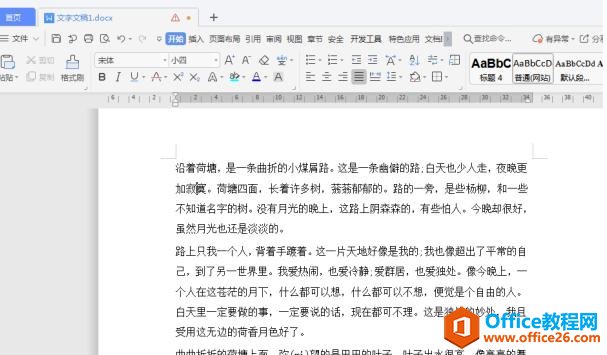
将文档内的段落全部选中后,点击菜单栏中【段落】的下小箭头按钮,导出段落设置的对话框,在【缩进和间距】的选项卡中找到【对齐方式】,点击【左对齐】。
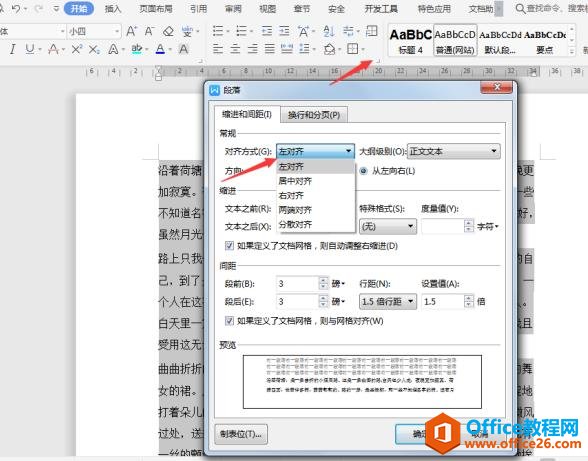
为了文档更美观,我们可以在【特殊格式】的下拉选项中选择【首行缩进】,【度量值】填“2”(表示缩进两个字符),最后点击【确定】。

设置段落对齐方式后最终呈现的效果如下图所示。
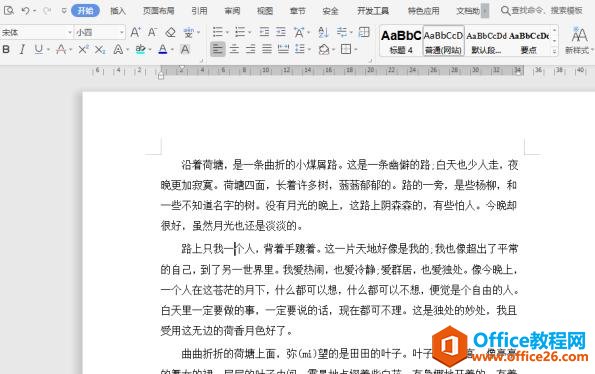
段落对齐方式一般设置为【左对齐】,在涉及文档内容为诗歌体裁时需要设置为【居中对齐】,可以根据需要设置哦!
标签: word设置段落对齐
相关文章





